品牌型号:Mac mini m4
系统:MacOS 15.6
软件版本:Sketch 101.6
在矢量图形制作中,控制线条的造型是关键,在Sketch中,锚点功能可在路径中添加更多节点,通过修改节点来控制线条曲线,从而将细节在一个图标、界面元素、插画中表达得更好。在设计工作中,可以通过丰富软件功能,来提升设计工作的效率,在Sketch中,可以增加插件,设计人员可以加入一些功能插件,使设计工作更加便捷,例如自动批量更改、自动化等等,使设计工作更加的顺畅。下面我将给大家介绍一下Sketch如何增加锚点,Sketch怎么添加插件的相关内容。
一、Sketch如何增加锚点
Sketch是矢量的设计制作软件,用Sketch来制作锚点可以在路径上任意增加新点,并改变曲线的方向和弧度曲度。它既可以用以修改手工制作的路径,也可以修正导入的矢量图的路径。

我们添加锚点,首先打开需要编辑的Sketch文件,双击要添加锚点的路径,使用添加锚点工具悬浮在路径上,会出现锚点,单击即可。
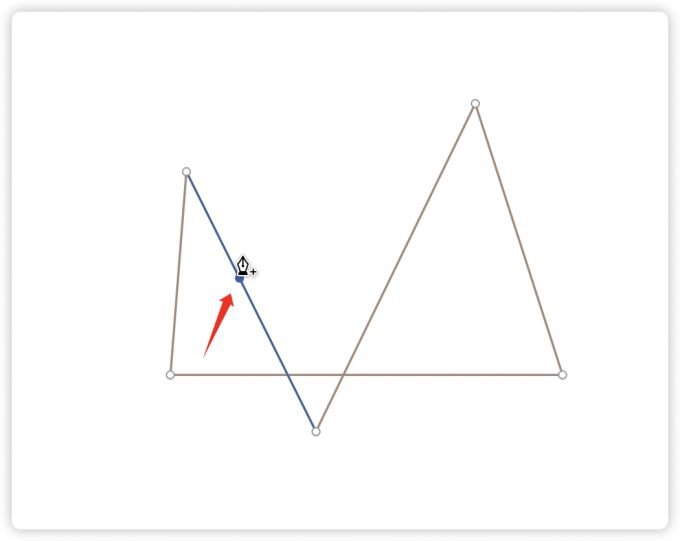
绘制UI图标时,通过Sketch增加锚点,可以使直线边变得平滑,绘制插画时,通过添加锚点,可改变部分细节的形状,在曲线之间的衔接处添加锚点,可以避免整体变形,并借助快捷键提高绘制插画的效率。
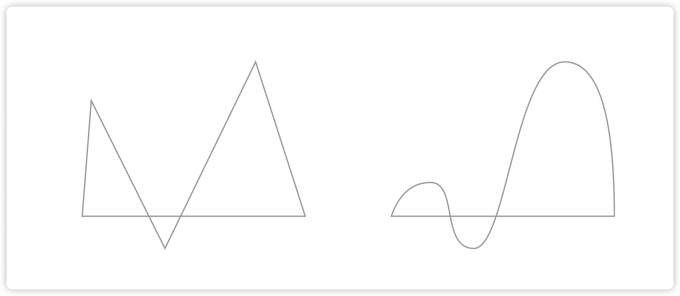
锚点不能太多,太多会使得路径复杂,不易编辑,在编辑过程中要注意曲线不能有过多的尖角或凸起。团队成员编辑时需注意统一锚点数,这样便于后期修改。
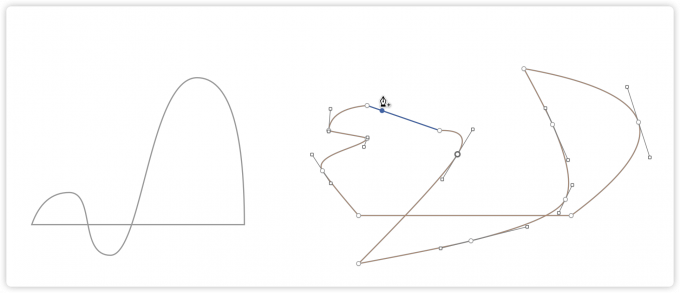
二、Sketch怎么添加插件
Sketch中的插件系统,可以根据设计需要,安装不同功能插件模块。插件系统提供了对导出路径的修改、批量导出、颜色编辑等功能扩展,为设计人员提供更丰富的工具选择。
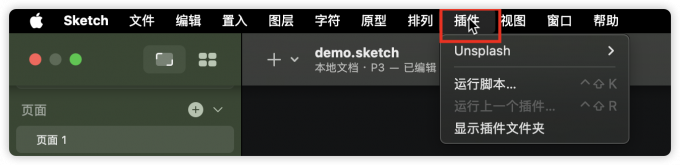
我们从可信的插件平台下载所需插件,并解压文件。点击菜单栏“插件”→“管理插件”

在弹出的界面中,拖入插件文件并确认安装。安装完成后,新插件会显示在插件菜单中,可直接使用。
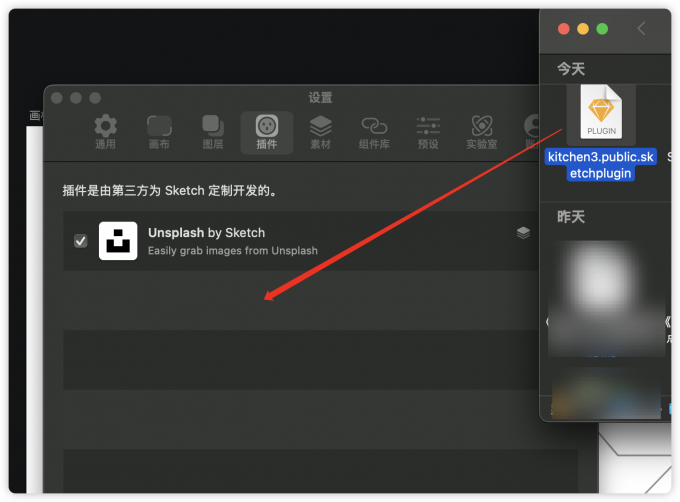
我们可以在插件选项卡查看插件的功能,选择相应功能,来简化设计流程,提高效率。
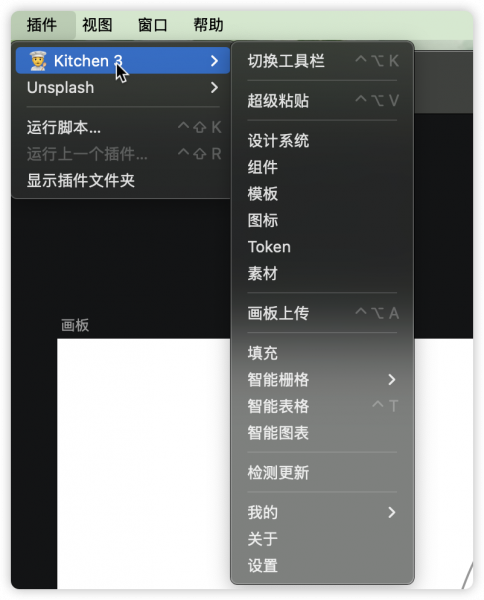
不要下载安装未知来源的插件,插件安装一定要确定来源,如果Sketch的版本与插件不匹配,可能导致插件使用失效,所以软件或者插件可以备份之后再升级使用,也不要一次性下载过多的插件,避免系统臃肿,运行卡顿。
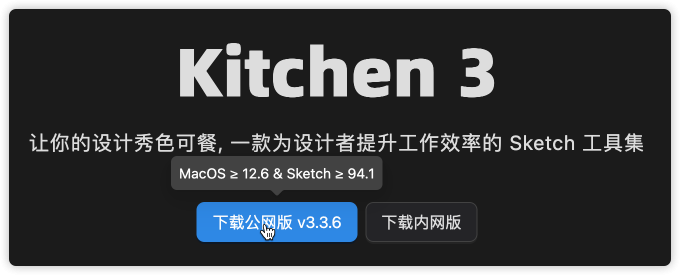
以上就是Sketch如何增加锚点,Sketch怎么添加插件的全部内容了。Sketch加锚点可以使得设计师更精确的控制路径形状使设计细节更丰富。设计师通过合理的利用Sketch加锚点的功能,可以在不改变整体设计的前提下,对局部的设计进行更灵活的调整。为Sketch添加插件可以让设计师们根据自身需要扩充功能,简化工作流程。合理的选择和管理插件可以有效的确保Sketch正常的运行以及高效率的工作模式。

